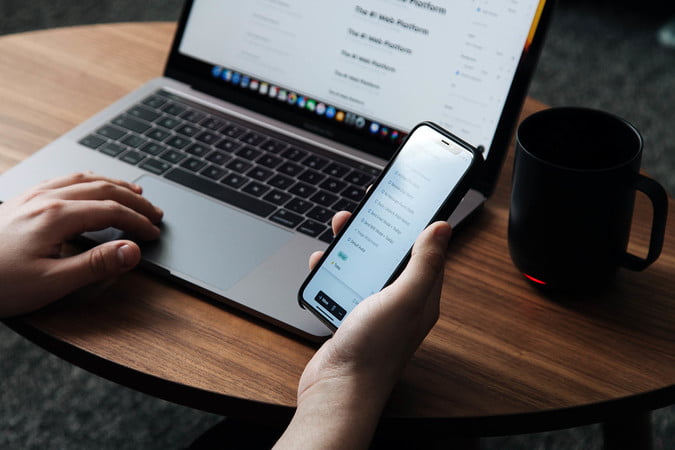Handoff là một tính năng khá hữu ích cho phép bạn bắt đầu công việc trên một thiết bị Apple, sau đó chuyển sang một thiết bị khác ở gần và tiếp tục từ nơi bạn đã dừng lại. Ví dụ: bạn có thể mở một trang web trên iPad Pro và tiếp tục đọc trang web đó trên MacBook Pro hoặc bạn có thể sử dụng Universal Clipboard để sao chép nội dung từ máy Mac và dán vào iPhone. Tuy nhiên, đôi khi bạn có thể thấy Handoff không hoạt động giữa MacBook Pro và điện thoại, điều này có thể gây bất tiện cho công việc của bạn. Đừng lo lắng, mình sẽ giúp bạn khắc phục sự cố khó khăn này để Handoff trên Mac và iPhone hoạt động tốt.
Kiểm tra các yêu cầu của hệ thống Handoff
Khi Handoff không hoạt động giữa MacBook và điện thoại của bạn, điều đầu tiên bạn nên kiểm tra là liệu máy Mac hoặc iPhone của bạn có đáp ứng các yêu cầu hệ thống của Apple Handoff hay không. Theo trang web chính thức của Apple, yêu cầu hệ điều hành tối thiểu cho Handoff trên Mac là OS X Yosemite trở lên. Nếu máy Mac của bạn đang chạy phiên bản macOS dưới mức yêu cầu, bạn phải cập nhật macOS.
Tương tự như vậy, bạn cần đảm bảo rằng iPhone của bạn cũng đáp ứng các yêu cầu — cần chạy iOS 8 trở lên. Nếu bạn đang sử dụng iPad Pro thì tất cả các kiểu máy phải tương thích với tính năng Handoff.
Kích hoạt lại Handoff trên Mac và iPhone
Để sửa lỗi Handoff không hoạt động, bạn thử cấu hình lại tính năng Handoff trên cả hai thiết bị, dưới đây là cách thực hiện:
Kích hoạt lại Handoff trên MacBook Pro của bạn:
- Nhấp vào logo Apple trên top menu và chọn System Preferences.
- Chọn General trong cửa sổ System Preferences.
- Cuộn xuống cuối menu, bỏ chọn tùy chọn ‘Allow Handoff between this Mac and your iCloud devices’ và nhấn check lại. Nếu trước đây bạn chưa kích hoạt nó, hãy đảm bảo rằng nó đã được kích hoạt ngay bây giờ.

Kích hoạt lại Handoff trên iPhone của bạn:
Đi tới Settings trên iPhone của bạn và nhấn vào General.
Chọn Airplay & Handoff. Khi bạn thấy tùy chọn Handoff, hãy tắt và bật tùy chọn này để chạy lại. Nếu trước đây bạn chưa bật tính năng này, hãy đảm bảo rằng nó đã được bật ngay bây giờ.

Bây giờ, hãy kiểm tra xem Handoff có hoạt động trở lại giữa máy Mac và iPad của bạn hay không. Nếu không, hãy tiếp tục thử các cách khắc phục dưới đây.
Bật Bluetooth và Wi-Fi
Handoff chỉ hoạt động khi Bluetooth và Wi-Fi được bật trên máy Mac và iPad. Để khắc phục sự cố Handoff không hoạt động trên Mac hoặc iPad, hãy đảm bảo Bluetooth và Wi-Fi đã được bật.
Nếu Bluetooth hoặc Wi-Fi bị tắt trên máy Mac của bạn, hãy nhấp vào biểu tượng Bluetooth trên thanh menu và chọn Bật Bluetooth. Sau đó nhấn vào biểu tượng Wi-Fi trong menu trạng thái và chọn Bật Wi-Fi. Hoặc bạn có thể đi tới System Preferences > Bluetooth và nhấp vào tùy chọn Bật Bluetooth. Đối với Wi-Fi, hãy đi tới System Preferences > Network và nhấn vào nút Bật Wi-Fi.
Để bật Bluetooth trên iPhone, hãy đi tới Settings > Bluetooth và di chuyển thanh trượt Bluetooth sang màu xanh lá. Theo cách tương tự, bạn có thể bật Wi-Fi trên iPad bằng cách mở Settings > Wi-Fi và bật Wi-Fi.
Ngoài ra, chỉ khi MacBook Pro và điện thoại của bạn nằm trên cùng một mạng, tính năng Handoff mới có thể hoạt động. Vì vậy bạn cũng cần kiểm tra xem iPhone và Mac có được kết nối cùng một Wi-Fi hay không. Đôi khi, thiết bị của bạn có thể tự chuyển sang các mạng wifi khác tùy theo cường độ tín hiệu. Lúc đó, Handoff hoàn toàn không hoạt động giữa máy Mac và iPad của bạn.
Đăng nhập lại bằng ID Apple của bạn
Nếu Handoff, Bluetooth và Wi-Fi đều được bật nhưng bạn vẫn thấy Handoff không hoạt động bình thường thì đã đến lúc đăng xuất và đăng nhập lại bằng ID Apple của bạn trên máy Mac và iPad để khắc phục sự cố.
Trên máy Mac của bạn:
- Nhấp vào menu Apple và chọn System Preferences.
- Sau đó, nhấp vào Apple ID và chọn Overview trong thanh bên.
- Nhấp vào Sign Out.
- Bây giờ, hãy đăng nhập lại bằng ID Apple của bạn.

Trên iPhone của bạn:
- Đi tới Settings và nhấn vào hồ sơ Apple của bạn (nằm trên cùng).
- Cuộn xuống phía dưới và nhấp vào Sign Out.
- Nhập mật khẩu Apple ID của bạn và nhấn Turn Off.
- Bật tùy chọn dữ liệu bạn muốn giữ trên thiết bị của mình và chọn Sign Out.
- Nhấn Sign Out lần nữa để xác nhận rằng bạn muốn đăng xuất khỏi iCloud.
- Cuối cùng, đăng nhập lại bằng ID Apple của bạn.
Xin lưu ý rằng cả MacBook và iPad của bạn phải được đăng nhập vào cùng một ID Apple. Handoff hoặc các tính năng giữ hoạt động liên tục khác sẽ không chạy nếu ID Apple khác.
Kiểm tra tính tương thích của ứng dụng
Có thể mặc dù bạn đã cài đặt đúng trên Mac và iPad nhưng Handoff vẫn không hoạt động. Điều này có thể là do một số ứng dụng chạy trên MacBook Air, MacBook Pro hoặc iPad Pro của bạn không được Handoff hỗ trợ.
Nhiều ứng dụng tích hợp macOS tương thích với Handoff, chẳng hạn như Mail, Maps, Safari, Reminders, Calendar, Contacts, Pages, Numbers, và Keynote. Tuy nhiên, một số ứng dụng của bên thứ ba không hỗ trợ tính năng này. Để biết chính xác, hãy kiểm tra trang mô tả của ứng dụng trên App Store hoặc trang web của nhà phát triển.
Điều cuối cùng về việc MacBook Pro iPad Pro Handoff không hoạt động
Hy vọng hướng dẫn này đã giúp bạn khắc phục sự cố Handoff không hoạt động giữa máy Mac và iPhone. Dù vậy, nếu cuối cùng bạn không thể khắc phục sự cố Handoff trên thiết bị Apple của mình, hãy thử đến cửa hàng Apple gần đó hoặc nhà cung cấp dịch vụ ủy quyền của Apple để được trợ giúp.